Dosyaları yanlışlıkla silmenizin birçok nedeni vardır. Ayrıca, sahip olduğunuz Mac'te kayıp dosyalar Sebebini bilmeden bunları arayüzdeki gizli klasörlere göndermiş olma ihtimaliniz vardır.
Bu nedenle arama butonu söz konusu olduğunda kullanışlı oluyor Mac sistemindeki gizli dosyaları gösterme. Bu yazıda kaybolan dosyaları sisteme geri getirmenin üç yolunu inceleyeceğiz. 1. bölümde Finder menüsünü kullanarak işlemin nasıl çalıştırılacağına bakacağız.
2. bölümde, kayıp dosyaları kurtardıktan sonra temizleme işlemini otomatikleştirmek için yazılımı nasıl kullanacağımıza bakacağız. 3. bölümde kaybolan dosyalara gizli depolama konumlarından nasıl erişilebileceğine bakacağız. Okumaya devam edin ve daha fazla ayrıntı öğrenin.
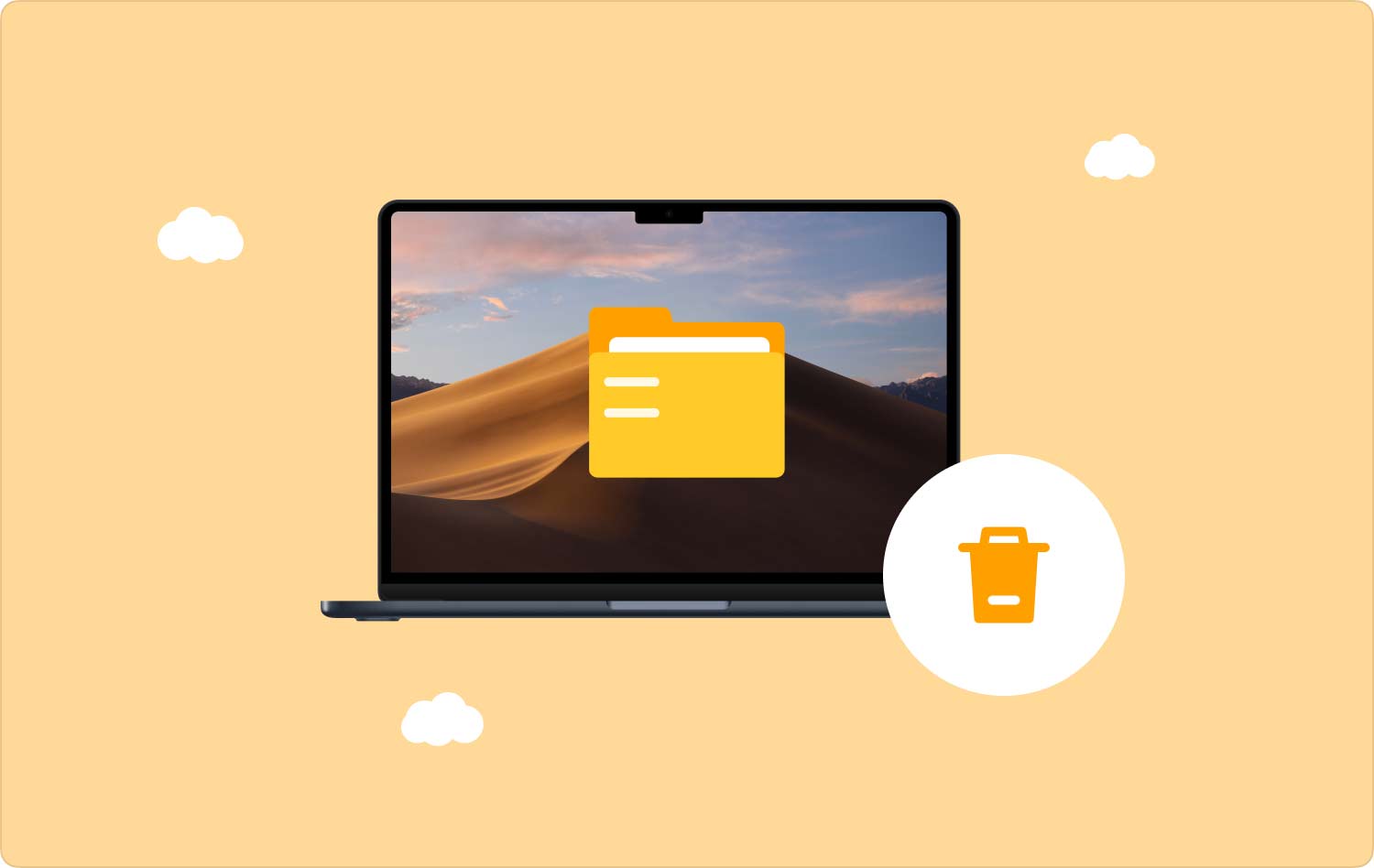
Bölüm #1: Finder'ı Kullanarak Mac'teki Kayıp Dosyaları Nasıl Elde Ettiniz?Bölüm #2: Mac Cleaner'ı Kullanarak Mac'teki Kayıp Dosyaları Nasıl Kaybettiniz?Bölüm #3: Mac'te Kayıp Dosyalara Nasıl Erişilir Sonuç
Bölüm #1: Finder'ı Kullanarak Mac'teki Kayıp Dosyaları Nasıl Elde Ettiniz?
The Bulucu Mac'te kaybolan verileri geri alabilmenizin manuel yoludur. Bu basit bir işlemdir ancak geri almanız gereken çok sayıda dosyanız olduğunda hantal olabilir.
Dosyaları geri almak için tüm depolama konumlarından geçmeniz gerektiğinden yorucu bir süreçtir. Mac'te kaybolan dosyaları geri almak için kullanabileceğiniz basit prosedür aşağıda açıklanmıştır. Devamını okuyun ve ayrıntıları öğrenin:
- Mac cihazında Finder menüsünü açın ve Kütüphane seçeneği ve tüm depolama konumlarına daha da ilerleyin.
- Depolama konumlarından birini seçtiğinizde dosyaların bir listesi görünecektir. Dosyalar, normal önizleme sürecinde göremediğiniz dosyalardır.
- Geri almak istediğiniz dosyaları seçin ve sağ tıklayıp seçin. Gönder.
- Çöp Kutusu Klasöründe olduklarında, bu nedenle dosyaları göremezsiniz, ardından Çöp Kutusu Klasörüne gidin, almak istediğiniz dosyaları seçin ve seçin ve tıklayın. "Geri koy" Dosyaları orijinal depolama konumuna geri almak için.
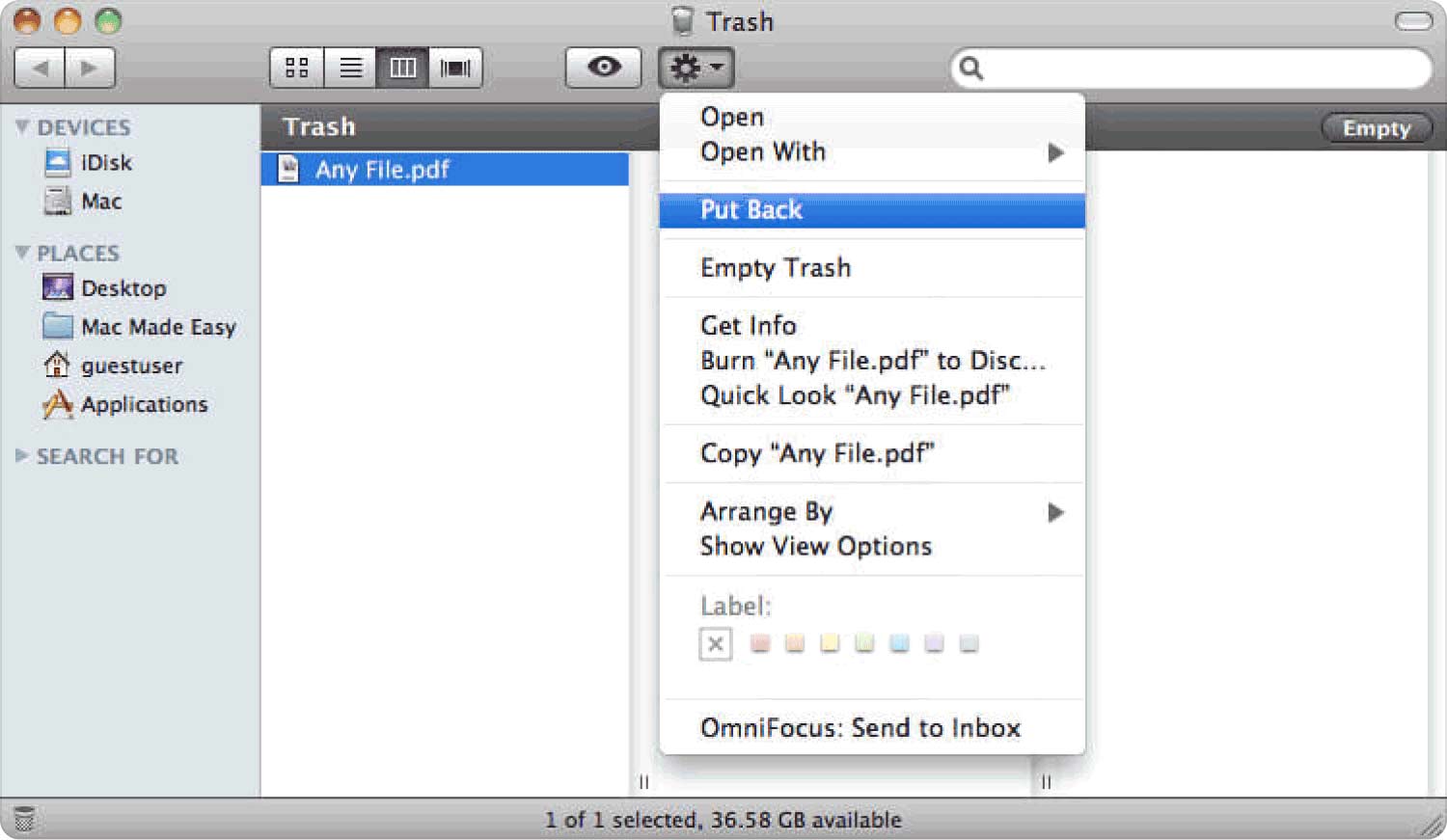
Çöp Kutusu klasörünü boşalttıysanız, onu geri almak için başka yollar aramalısınız.
Bölüm #2: Mac Cleaner'ı Kullanarak Mac'teki Kayıp Dosyaları Nasıl Kaybettiniz?
TechyCub Mac Temizleyici Mac temizleme işlevlerini yönetmek için kullanışlı olan kullanışlı araç setinizdir. Araç seti, deneyim düzeyine bakılmaksızın tüm kullanıcılar için ideal olan basit bir arayüz üzerinde çalışır. İster eski ister yeni sürüm olsun tüm Mac cihazlarını destekler.
Mac Temizleyici
Mac'inizi hızla tarayın ve gereksiz dosyaları kolayca temizleyin.
Disk kullanımı, CPU durumu, bellek kullanımı vb. dahil olmak üzere Mac'inizin birincil durumunu kontrol edin.
Basit tıklamalarla Mac'inizi hızlandırın.
Bedava indir
Bu araç setini kullanırken keşfetmeniz gereken dijital araç kitlerinden bazıları şunlardır. Bu, diğerlerinin yanı sıra Uygulama Kaldırıcı, Önemsiz Temizleyici, Parçalayıcı, Büyük ve Eski Dosyaları Kurtarır. Bu uygulamanın bir avantajı, sistem hatasına neden olabilecek dosyaların yanlışlıkla silinmesini önlemek için sistem dosyalarını saklamasıdır.
Bu uygulamayla birlikte gelen ek özelliklerden bazıları şunlardır:
- Bir Önemsiz Temizleyici ile birlikte gelir sistem önemsiz dosyaları kaldırın, bozuk dosyalar, artık dosyalar ve arayüzdeki diğer dosyalar arasında yinelenen dosyalar.
- Tüm dosyaları kaldıran ve sistemde kök oluşturan ilgili dosyaları içeren Uygulama Kaldırıcıyı kullanarak uygulamaların kaldırılmasını destekler.
- Arayüzde desteklenen Önizleme Modu sayesinde kaldırmak istediğiniz dosyaları seçebilmenizi sağlayan seçici bir temizleme işleviyle birlikte gelir.
- Dosya boyutu sınırları dahilinde olduğu sürece ücretsiz olan 500 MB depolama sınırıyla çalışır.
Uygulama nasıl çalışıyor? Mac'te kaybolan dosyaları kurtarma? Okumaya devam edin ve daha fazla ayrıntı öğrenin:
- Uygulamanın durumunu görene kadar Mac cihazınızda Mac Cleaner'ı indirin, yükleyin ve çalıştırın.
- Menünün sol tarafındaki Çöp temizleyici sol tarafta listelenen araç kitleri arasında yer alan ve "Tara" Bu klasördeki dosyaların bir listesine sahip olmak için.
- Listede görünen dosyaları seçin ve tıklayın. "Temiz" görene kadar temizleme işlemine başlamak için “Temizlik tamamlandı” işlevin sonunu kanıtlayan simge.

Ne kadar basit ve hiçbir harici entegrasyonla gelen bir araç seti veya fişe takmak Bu, sistemde ihtiyaç duymadığınız, kurtarılan kayıp dosyaları kaldırmak için kullanışlıdır.
Bölüm #3: Mac'te Kayıp Dosyalara Nasıl Erişilir
Dosyaları kaybettiğinizde ne olur? Dosyalara orijinal depolama konumundan erişemediğiniz anda, sistem içindeki depolama konumunu değiştirmiş olmaları ihtimali vardır. İlk olarak, dosyalar yanlışlıkla silindiğinde Mac'teki kaybolan dosyalar Çöp Kutusu Klasöründe bulunur.
Birinci bölümde bunları klasörden nasıl kurtaracağımıza baktık. Ancak, geri getirdiğiniz kayıp dosyalar kapladıkları alana değmiyorsa, Mac temizleme işlevlerini çalıştıracak otomatik bir araç seti aramak önemlidir. Bu makalenin 2. bölümünde tartışılan Mac Cleaner'a bu nedenle baktık.
Sonuç
Dosyayı geri alabilmeniz için iki yola baktık. Mac'te kayıp dosyalar; kullanma seçeneğinin seçimi tamamen sizin takdirinize bağlıdır. Üstelik istenmeyen dosyaları kaldırmanıza yardımcı olacak bir araç setine de sahip olmanız gerekiyor. Ardından arayüzde mevcut yüzlerce uygulama arasında en iyisi olan Mac Cleaner'ı kullanmanız gerekiyor. Hem acemiler hem de uzmanlar için eşit ölçüde ideal olduğundan deneyim gerektirmeyen basit bir uygulamadır.
